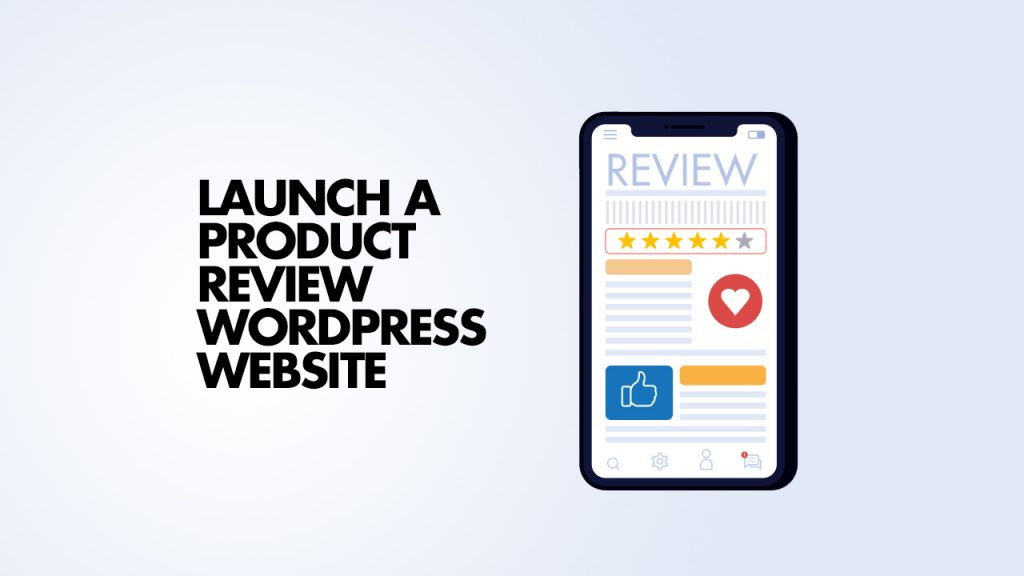
-
Lagre
Hvordan vil du lære om å skape en ny type blogg På WordPress som hjelper deg med å tjene mer penger?
Tidligere har jeg delt mange teknikker for å tjene penger på blogging. Noen av de kjente er:
- Opprette en mikro-nisje nettsted for å tjene Fra AdSense
- Tjene penger fra innhold curation site
I Dag vil jeg dele en annen metode som er populær blant markedsførere for å tjene penger fra nisje nettsted & det er enkelt for deg eller noen å pickup & tjene penger.
før det, la oss ta et øyeblikk & tenk fra en kjøpers perspektiv:
Hva er det første du vanligvis gjør før du kjøper et nytt produkt eller en tjeneste?
hvis du er som 81% av shoppere, søker du & les anmeldelsen før du kjøper.
Tenk på det-3 av hver 5 folk ser etter vurderinger på nettet før du kjøper. Det er mange søk der folk er primet til å kjøpe hvis de finner informasjonen de leter etter.
du kan være den som gir denne informasjonen ved å starte ditt eget produktvurderingsnettsted. Produkt gjennomgang nettsteder åpne opp store veier for trafikk generasjon og inntjeningsmulighetene.
spesielt Hvis du ønsker å tjene penger ved hjelp av tilknyttet markedsføring, kan produktomtaler gjøre underverk for din samlede blogginntekt.
Anmeldelser er perfekte for å drive trafikk fra lange halesøk, og gjennomgangssider kan tjene penger med en rekke kraftige metoder som tilknyttet markedsføring og sponset innhold.
I Dag vil jeg hjelpe deg med å lage et vurderingsnettsted ved Hjelp Av WordPress & tjene penger på Det.
hvis du er interessert i å komme inn i denne svært lukrative nisjen, bli med meg når jeg viser deg hvordan du starter Et WordPress – produktvurderingssted ved HJELP AV wp Product Review plugin fra ThemeIsle.
Gjør oppmerksom på, vårt mål her er å skape et nettsted som skal skille seg ut i søkemotorer & få brukerne til å klikke på ønsket link.
- jo mer målrettede klikk du får, desto mer penger vil du tjene.
hvordan bygge En Anmeldelse WordPress-side
Trinn 1: Velg en nisje for vurderingsstedet ditt
Dette er det første trinnet for å sikre at nettstedet ditt vil tjene penger.
mens giganter som TopTenReviews har klart å skape vellykkede generelle gjennomgangssider, hvis du er et individ, vil du definitivt velge en bestemt nisje.
din nisje er den spesifikke kategorien av produkter du vil vurdere.
for eksempel kan du starte et nettsted som fokuserte helt på å gjennomgå WordPress-plugins, eller droner eller mobilapper.
når du velger din nisje, prøv å svare på spørsmål som:
- Hvor kunnskapsrik er jeg på dette emnet?
- hvor populært er dette emnet?
- er det gode agentprogrammer for dette emnet?
den beste nisje vil være en der du kan svare positivt på alle tre spørsmålene.
for å si det på en annen måte:
- Du er kunnskapsrik om emnet, det er populært blant leserne, og det er lett å tjene penger.
Trinn 2: Velg et domene og hosting
Før du kan få din anmeldelse nettstedet oppe og går, må du håndtere noen backend detaljer. Nemlig, kjøpe et domenenavn og plukke en hosting leverandør.
jeg har allerede omtalt et innlegg som gir noen retningslinjer for å velge et godt domenenavn. Generelt vil du ha noe som er brandable og lett å huske.
for hosting kan du velge En Fra Bluehost da De tilbyr budsjett hosting + et gratis domenenavn. De er rimelige og mer enn kraftige nok til å få nettstedet ditt i gang.
Trinn 3: Installer WordPress og velg et tema
hvis Du gikk Med Bluehost, kan Du installere WordPress ved hjelp av deres guide.
Det tar bare noen få klikk.
hvis du valgte en annen hostingleverandør, må du finne instruksjoner som er spesifikke for Dem eller følge min guide for å installere WordPress manuelt.
Når Du Har Installert WordPress, må Du velge et tema som passer godt med et vurderingssted. Du vil ha noe med god plass til å vise bilder av produktene du vurderer. Fordi anmeldelsene dine vil inneholde mye tekst, vil du også ha et tema som er enkelt for besøkende å lese.
hvis du ikke er sikker på hvor du skal begynne å lete etter et tema, har jeg omtalt en liste over gode gjennomgangssteder WordPress-temaer.
Ellers kan du bla gjennom noen av mine anbefalte temautviklere som Genesis, MyThemeShop og ThemeIsle.
Trinn 4: Installer OG konfigurer Wp Product Review plugin
Når Du Har WordPress installert Og du har satt opp temaet ditt, er DU klar til å installere OG konfigurere Wp Product Review plugin.
plugin kommer i to versjoner:
- Gratis Lite Versjon
- Pro Versjon
hvis du er seriøs om å starte en anmeldelse nettsted, anbefaler jeg at du går med» Pro » versjon.
du får kraftige funksjoner som sammenligningstabeller, tilpassede gjennomgangsikoner, kortkoder og noen andre funksjoner som gjør det verdt kjøpet.
den ubegrensede» Pro » – versjonen kommer med innebygd Amazon-integrasjon som er perfekt for å lansere Et Amazon-nisjeområde.
i forbindelse med resten av denne veiledningen bruker jeg» Pro » – versjonen.
Innstillinger For Produktomtale:
for å konfigurere hvordan anmeldelsene dine ser ut, gå til «Produktomtale» → «Produktomtale»:
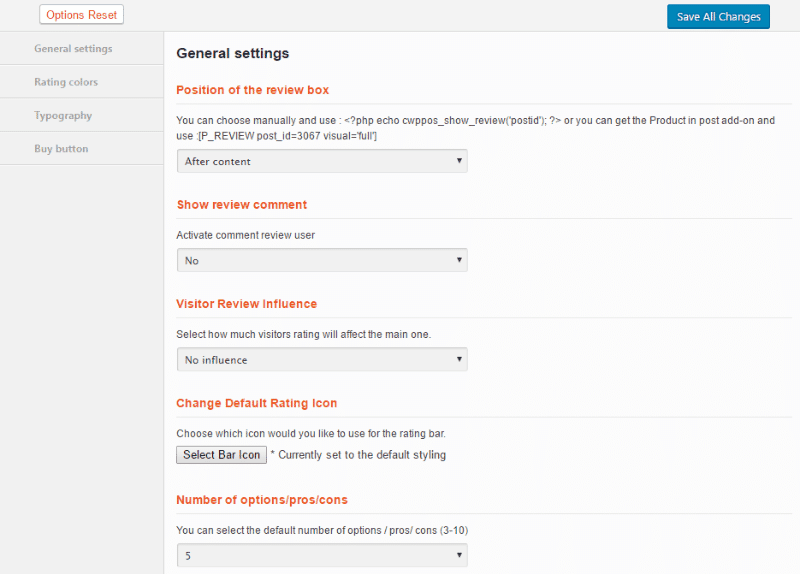
-
Lagre
Her er de viktigste innstillingene du vil konfigurere under «Generelle Innstillinger»:
- «Plassering av gjennomgangsboksen»: Velg om du vil vise gjennomgangsboksen før eller etter innholdet. Du kan også manuelt sette gjennomgang boksen via snarvei.
- «Vis kommentar»: Velg om du vil at vanlige brukere skal kunne kommentere og vurdere produktet.
- «Innflytelse På Besøkendes Omtale»: Angi om brukerrangeringer skal påvirke den samlede vurderingen for anmeldelsen.
- «Endre Standard Vurderingsikon»: hvis du vil bruke et annet ikon enn stjerner, kan du angi det her.
- «Antall alternativer/fordeler / ulemper»: Velg standard antall funksjoner og fordeler / ulemper som skal vises i gjennomgangsboksen.
de andre delene under» Produktanmeldelse » omhandler farger og typografi. Du bør sette dem til å matche nettstedet ditt, men de er selvforklarende, så jeg vil ikke dekke dem i detalj:
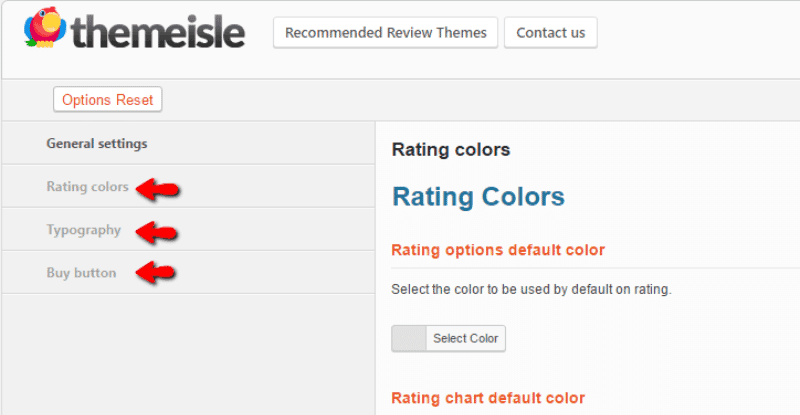
-
Lagre
Sammenligningstabellinnstillinger:
deretter vil du konfigurere innstillingene for produktsammenligning. Folk liker å kunne sammenligne produkter raskt fordi det forsterker at de gjør det riktige valget. Derfor vil du definitivt inkludere produktsammenligninger på nettstedet ditt.
for å sette dem opp, gå til «Produktanmeldelse» → » Sammenligningstabellinnstillinger «(sic):
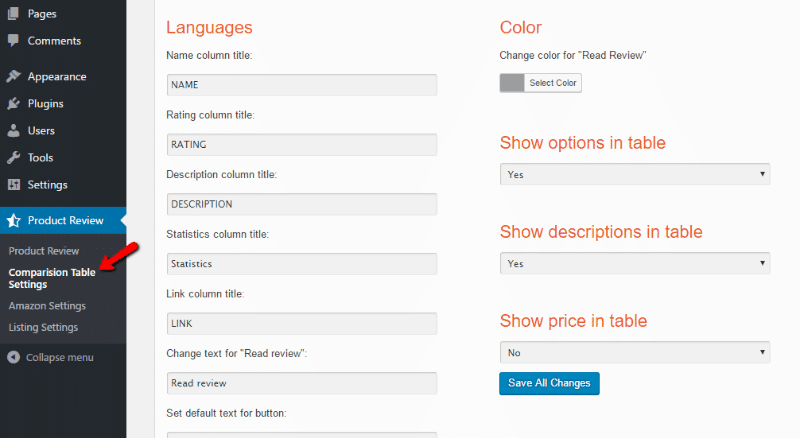
-
Lagre
den venstre kolonnen handler om språk. Hvis nettstedet ditt er på engelsk, trenger du sannsynligvis ikke å endre noe. Men hvis du vil oversette til et annet språk, kan du gjøre det her.
den høyre kolonnen har noen innstillinger du vil vurdere:
- «Vis alternativer i tabell»: Enten du vil at produktenes alternativer / funksjoner vises i tabellen.
- «Vis beskrivelser i tabell»: Om du vil at produktbeskrivelsene skal inkluderes.
- «Vis pris i tabell»: Om du vil inkludere produktpriser i tabellen.
Amazon Affiliate Innstillinger:
hvis du kjøper ubegrenset «Pro» versjon, får du automatisk Amazon integrasjon.
dette betyr at alle anmeldelsene dine vil inkludere en» Kjøp Nå » – knapp som viser den siste prisen. Hvis noen kjøper gjennom denne knappen, vil du tjene penger gjennom Amazons tilknyttede program.
for å sette opp Alle Amazon-detaljene, bare gå til «Produktanmeldelse» → «Amazon-Innstillinger»:
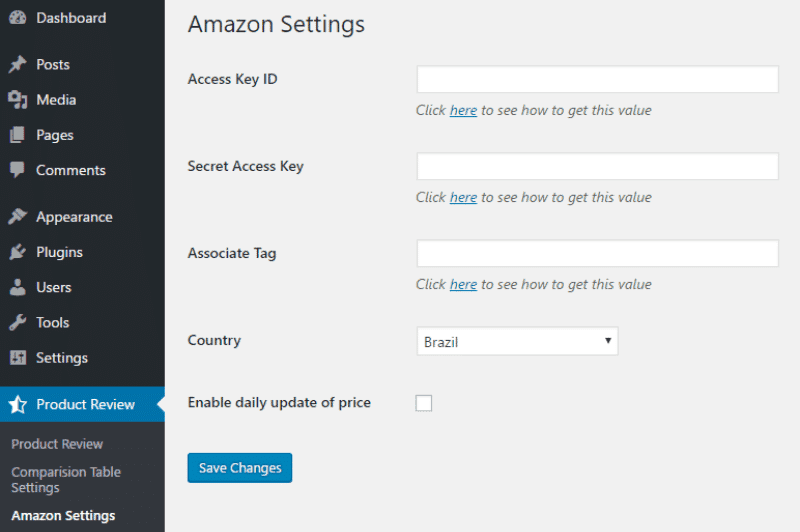
-
Lagre
Skriv Inn Din Amazon Associates informasjon og plugin vil automatisk håndtere alt annet. Du bør også bestemme om du vil at plugin skal oppdatere prisen hver dag.
Oppføringsinnstillinger:
det siste du trenger å konfigurere, er Oppføringsinnstillingene dine. Disse lar deg lage produktnett der leserne kan klikke for å «Lese Anmeldelse» Eller «Kjøp Nå»:
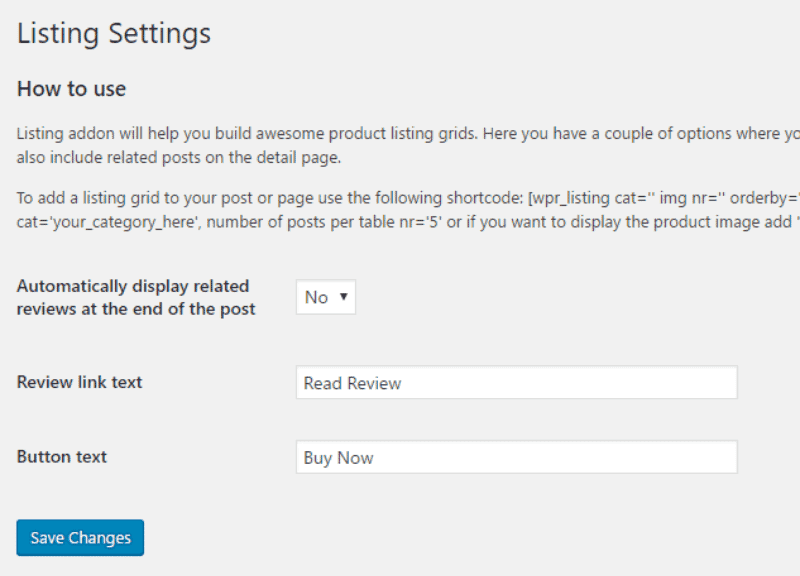
-
Lagre
Alt du trenger å gjøre er å bestemme om du vil automatisk vise relaterte vurderinger på slutten av innlegg og skriv inn ønsket tekst for knappene.
Trinn 5: Begynn å gjennomgå produkter
Nå som plugin er satt opp, er det tid for den morsomme delen:
Skrive anmeldelser.
når du går for å publisere et nytt innlegg, ser du nå et alternativ for å velge om innlegget er en anmeldelse eller ikke:
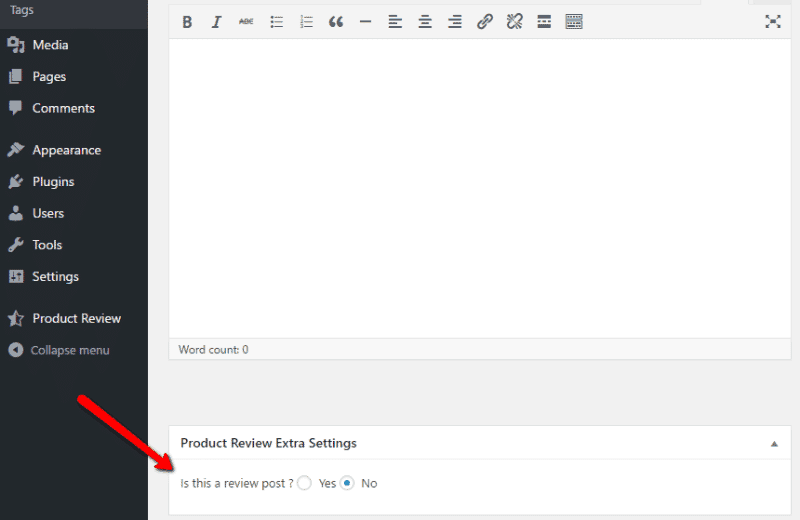
-
Lagre
hvis du velger «Ja», ser du en rekke alternativer for å sette opp gjennomgangsboksen:
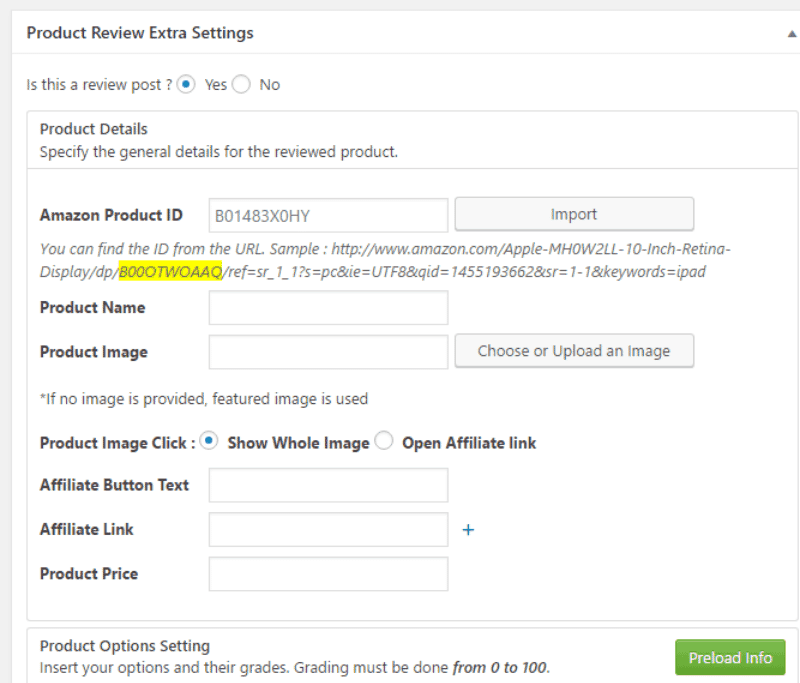
-
Lagre
Først må du skrive inn produktnavn / bilde og litt informasjon for agentprogrammet du bruker:
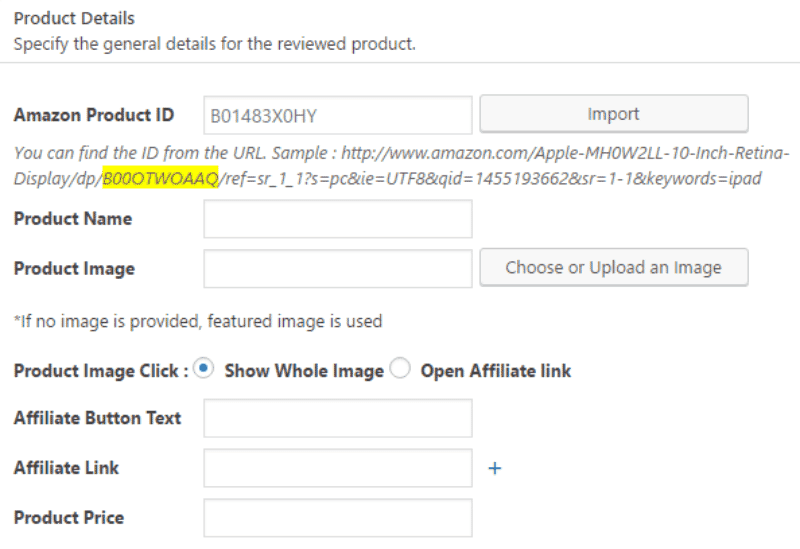
-
Lagre
deretter må du angi hovedproduktalternativene/funksjonene og en karakter fra 0 til 100:
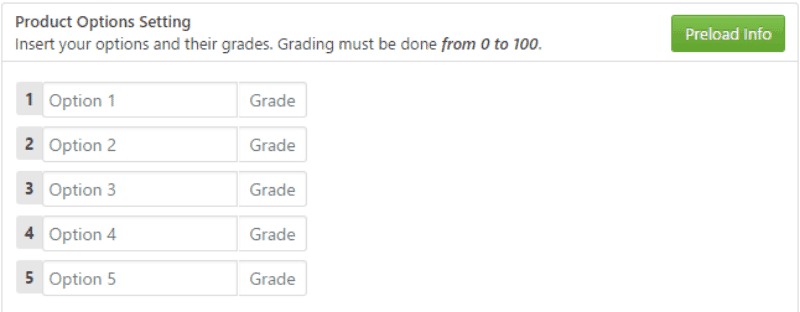
-
Lagre
og til slutt må du skrive inn produktets fordeler/ulemper:
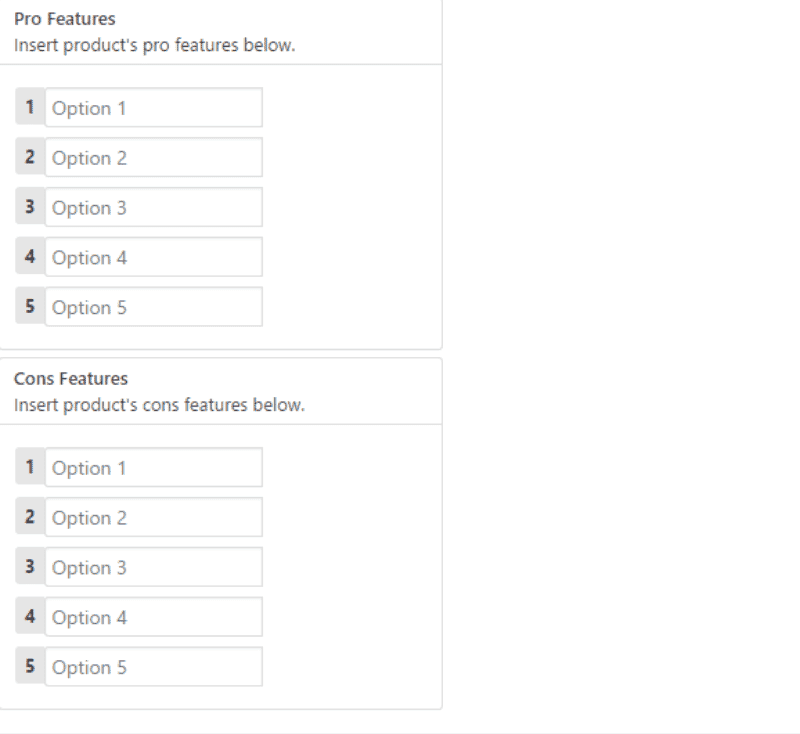
-
Lagre
Når du har skrevet inn alt og publisert innlegget ditt, bør du få noe som ser slik ut:
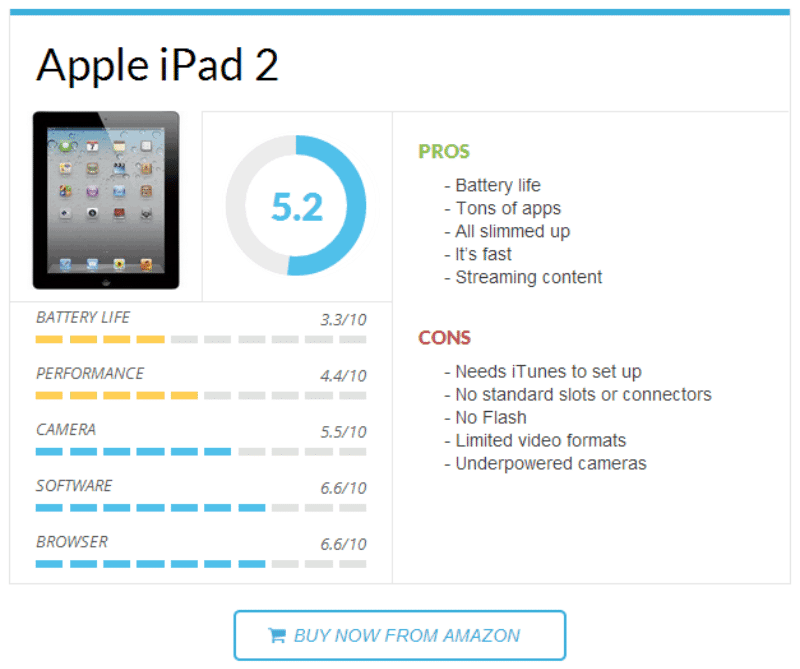
-
Lagre
Trinn 6: Utvid bloggen din og tjene penger
Når du begynner å skrive anmeldelser og publisere sammenligningstabeller, vil du naturligvis fortsette å vokse nettstedet ditt og legge til nye inntektsstrømmer.
Fordi de er store emner, har jeg tatt med noen tildelt lesing…
Få Trafikk Til Vurderingsstedet Ditt:
- Slik Kjører Du Stor Trafikk Til Bloggen Din Om Noen Uker
- Slik Får Du Organisk Trafikk Fra Søkemotorer Til Bloggen Din
Tjene Penger På Vurderingsstedet Ditt:
- Hva Er Affiliate Markedsføring & FAQ
- Hva Er En Sponset Gjennomgang Og Hvordan Du Kommer I Gang
- Hvordan Tjene Penger Blogging (Praktisk Guide for 2020)
- Beste Tilbakevendende Agentprogrammer: Tjene Gratis Penger For Livet
Gjennomgang nettsteder er svært lik tradisjonelle blogger. Så, mange av emnene jeg snakker om På ShoutMeLoud, vil også gjelde for vurderingsstedet ditt.
hvis du skriver kvalitetsvurderinger og markedsfører dem godt, vil du begynne å få organisk trafikk til nettstedet ditt og være på vei til å generere tilbakevendende passiv inntekt.
gi meg beskjed hvis du noen gang har opprettet et gjennomgangssted på WordPress & tjener penger på Det. Del din erfaring & læringer i kommentarfeltet nedenfor.
sjekk Også ut:
- 6 Beste WordPress Temaer For Amazon Micro Nisje Nettsteder
Liker du denne artikkelen? Del det med vennene dine På Facebook, Twitter Og Google Plus!
Abonner På YouTube
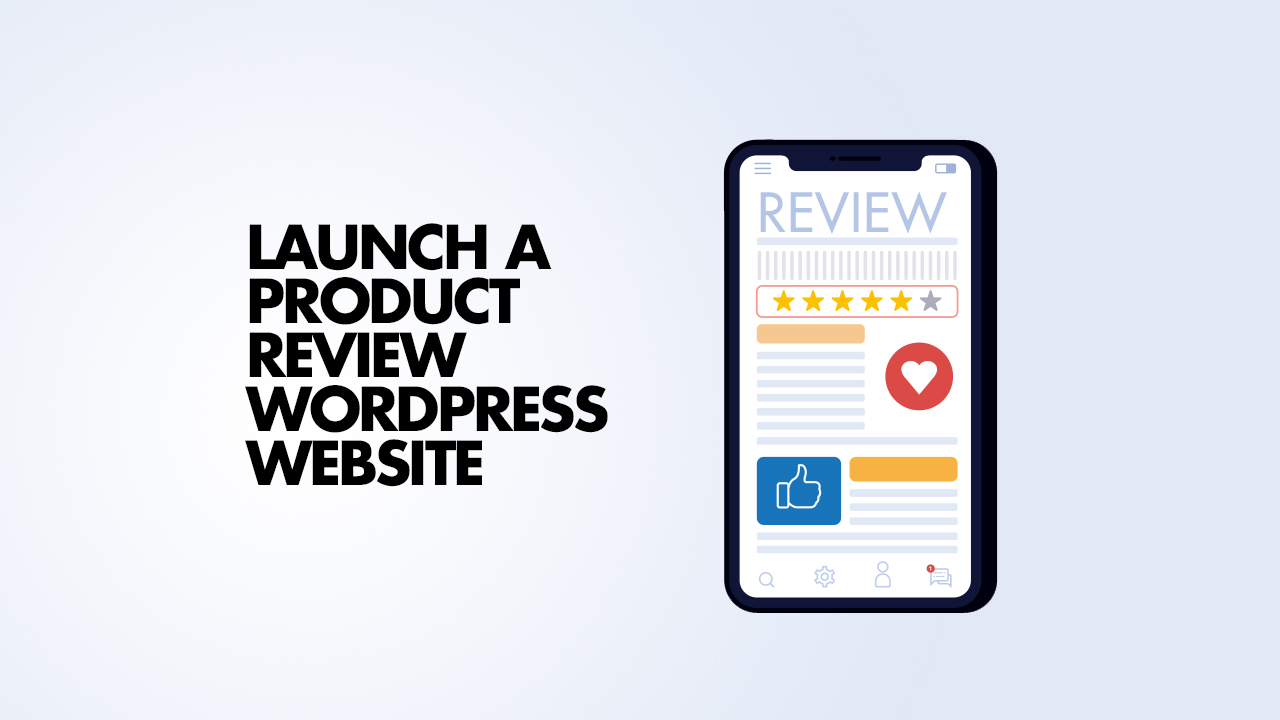
-
Lagre
Deling er omsorg ❤️
- Mer